In this WP VR lesson, you will learn how you can use a hotspot to go from one scene to another, i.e., connect two scenes.
Hotspot Type #
Bij het opzetten van een hotspot, zul je zien dat je aan de rechterkant een optie hebt om hotspot type te selecteren.
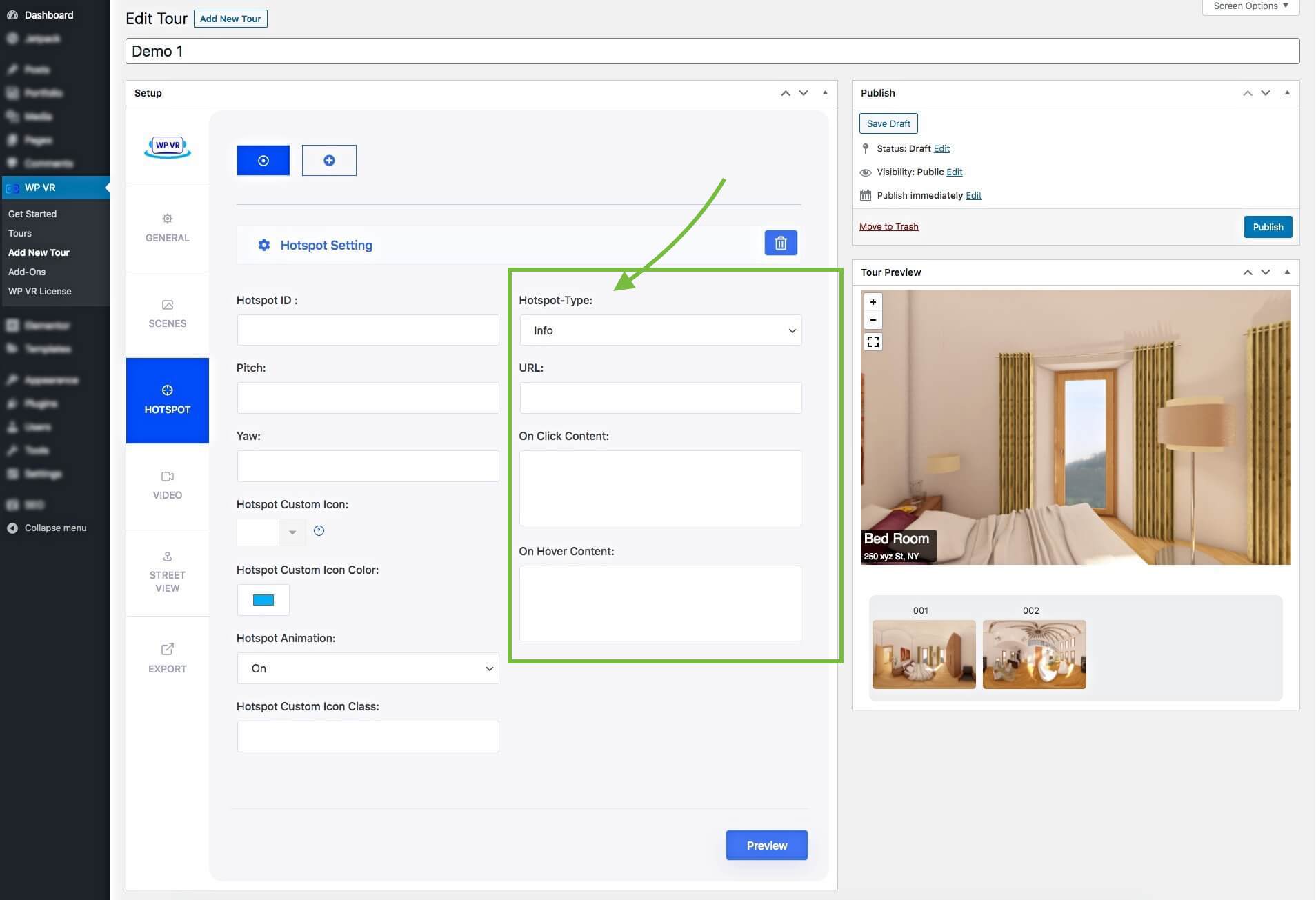
Meestal zijn er twee soorten hotspots:
- Info
- Scène
Maar u kunt nog twee types krijgen als u de Addon voor Fluent Forms Integratie of de Addon voor WooCommerce Integratie gebruikt.
For connecting two scenes, you will need to choose the Scene type hotspot.

**Before choosing the Scene type hotspot, make sure you have no data inputted on the URL and On Click Content fields.
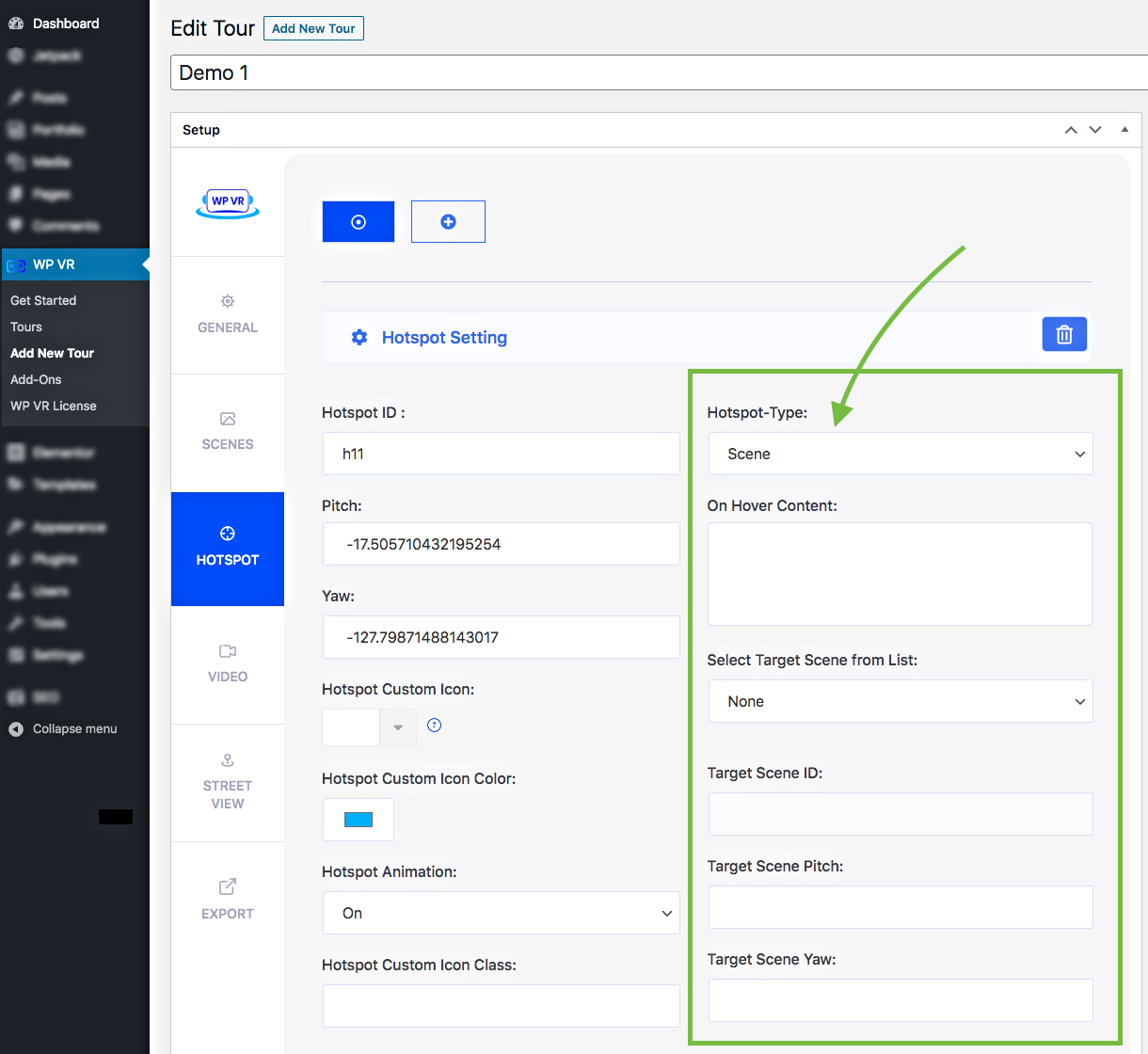
Under the Scene type hotspot, you will find the following fields,
- On Hover Content
Here, you can use HTML tags to view text, images, or videos.
They will appear when someone hovers the mouse on the hotspot.
- Select Target Scene from List and Target Scene ID
-Here, all the scenes of this tour will be listed for you to choose to connect this hotspot to.
-Once you select a scene, it’s Scene ID will appear in the Target Scene ID field.
-This means that clicking on this hotspot will take you to the scene you selected here.
- Target Scene Pitch and Target Scene Yaw
Here you can set the coordinates so that after clicking on the hotspot and going to the next scene, this will be the initial view of that scene.
Now, let’s learn how to use them to go from one scene to another.
Connecting Two Scenes #
Volg de onderstaande stappen.
1. You may assign an On Hover Content if you want to.
2. Click on the dropdown list under Select Target Scene List and choose the Scene ID of the scene you wish to connect to.
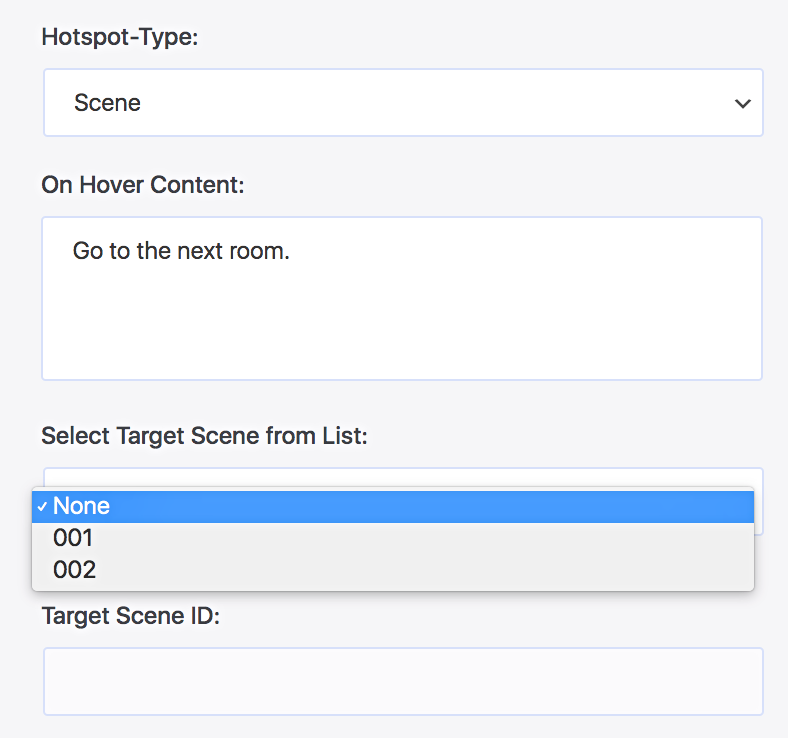
3. Once you select a scene, the Scene ID of that scene will appear in the Target Scene ID field.
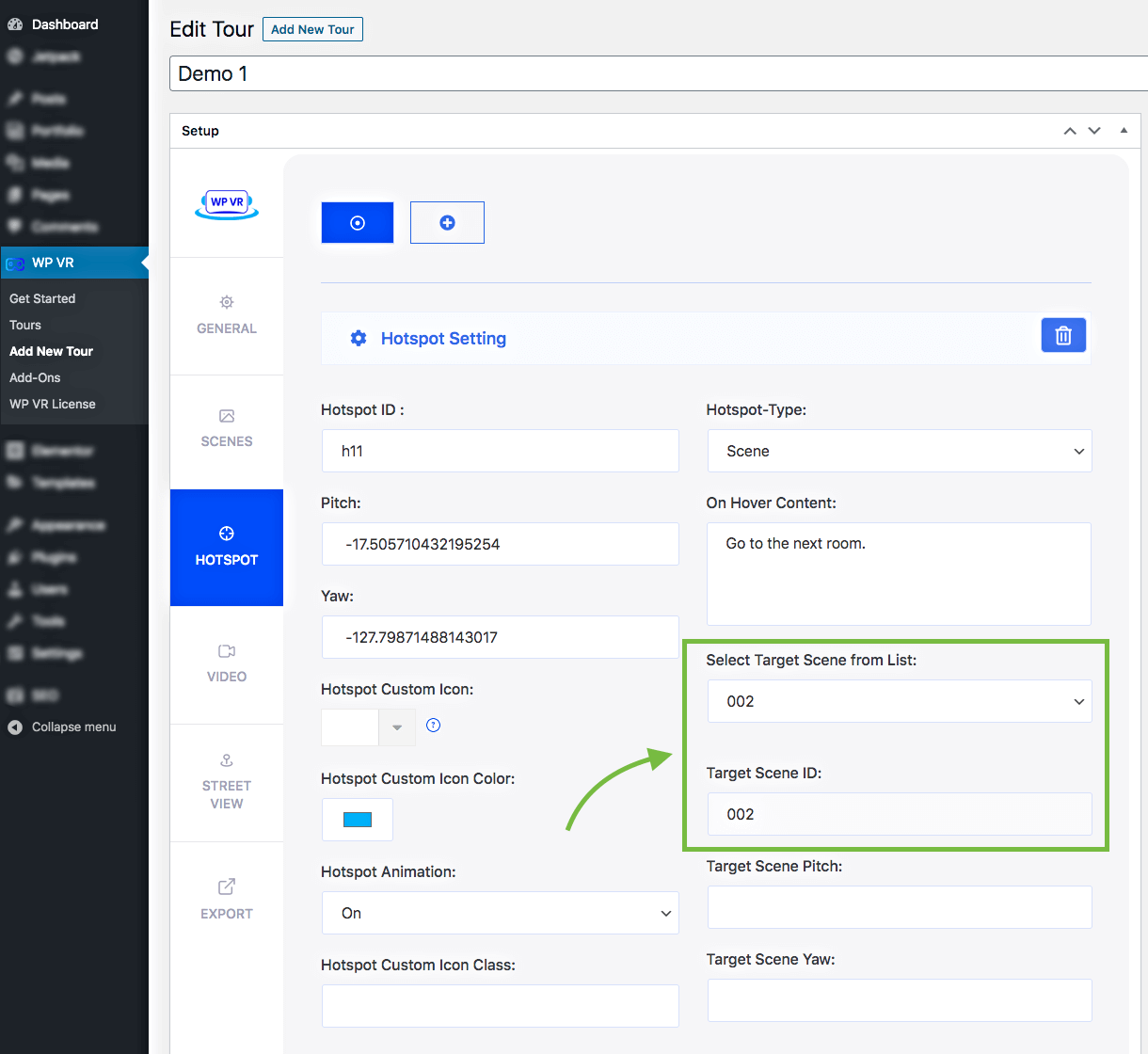
4. Now click on Preview and on the Tour Preview, you may click on the hotspot and it will take you to the other scene that you selected.
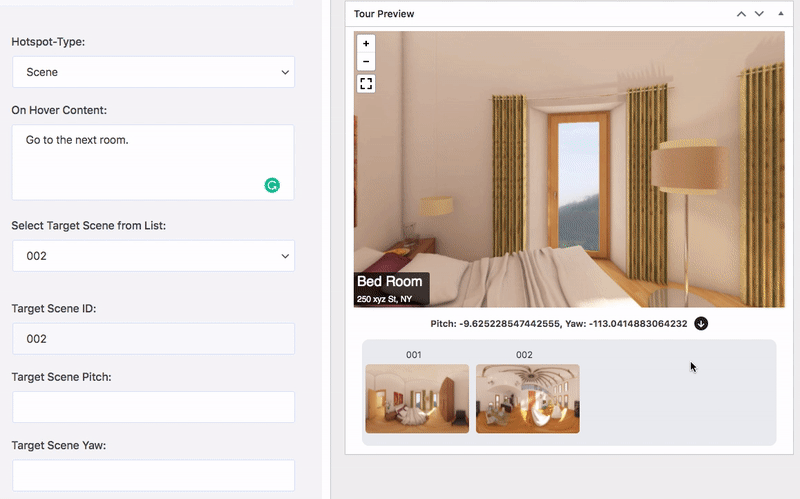
Setting A Target Scene Face #
Let’s say after going to the next scene through this hotspot, you want a person to be looking at a different view that what they see normally.
For example, let’s say a room has a table and a chair. Now when entering the scene, let’s say, by fault the initial view is towards the table. But you want the person to be looking at the chair initial. That is when you use this.
This feature is specifically useful to create a walking effect.
Follow the steps below to use this feature.
1. After you connect two scenes, on the Tour Preview, click on the hotspot to the connected scene.
2. Here, click on the spot where you want the person to be looking at initially when entering this scene.
3. Below the tour preview, you will find the Pitch and Yaw coordinates.
4. Copy and paste them to their respective Target Scene Pitch field and Target Scene Yaw field.
5. Now, click on Preview, and on the tour preview, click on the hotspot. After it takes you to the other scene, you will see that the initial view is the view you set using the Target Scene Pitch and Yaw.
That’s it. Now you know how you can easily use hotspots to go from one scene to another.





